如何使用 WordPress 标签云块
已发表: 2021-09-25WordPress 标签云块创建了一个带有标签和类别的可点击链接云。 该块很简单,但它可以对用户在您的网站上停留的时间以及他们如何找到您的内容产生重大影响。 它也是向读者推荐主题的理想选择。 了解如何使用此块将提高您网站的可用性和导航。
在本文中,我们将研究标签云块并了解如何将其添加到您的帖子和页面。 我们还将查看它的设置和选项,查看使用它的提示和最佳实践,并查看常见问题。
如何将标签云块添加到您的帖子或页面

要添加标签云块,请在要放置块的位置单击块插入器工具。 您也可以在编辑器的左上角选择它。 搜索标签云并选择它。
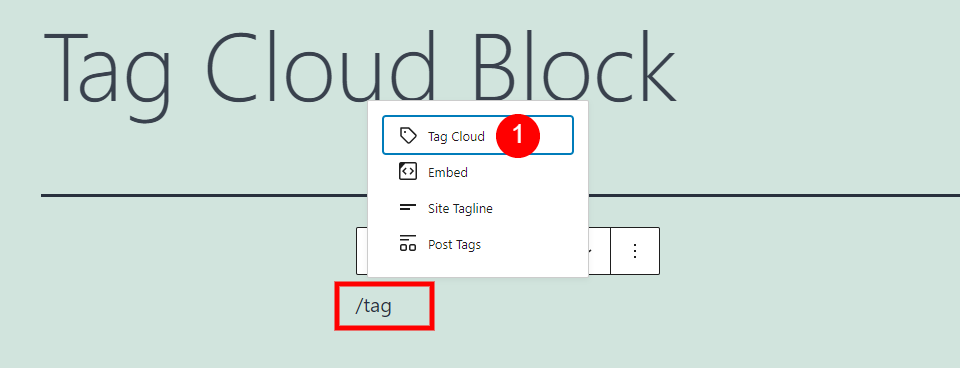
或者,您可以输入/tag cloud并在您希望块出现的位置按回车键。 Tag Cloud 将显示在您键入时出现的选项中。
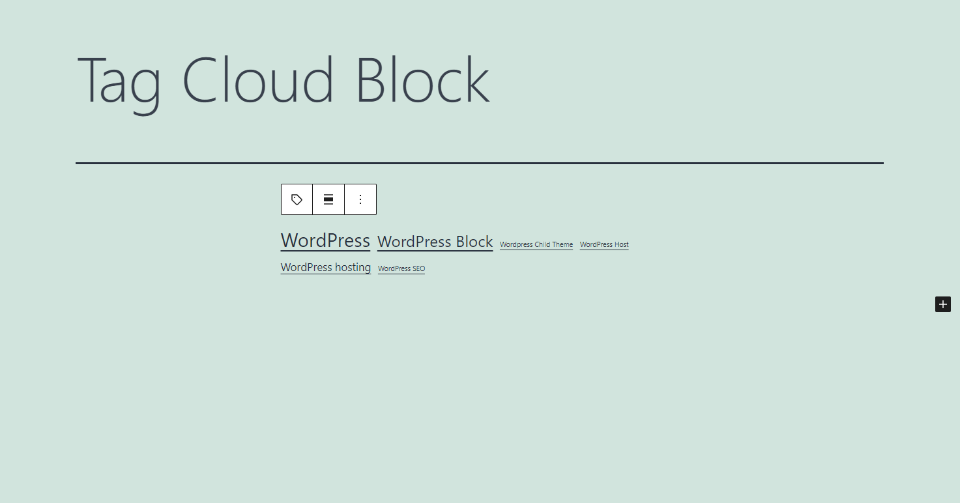
标签云块将添加到您的内容区域。 您的所有标签都会自动显示。 它们根据每个标签的帖子数量以不同的大小显示。 帖子最多的标签会更大。 它们按字母顺序显示。 如果您没有标签,则会显示一条消息,通知您没有标签可显示。
单击云中的标签会打开包含使用该标签的帖子的存档页面。 这甚至适用于草稿,因此您需要注意不要在使用标签云块时单击标签。
标签云块设置和选项

标签云块包括块本身和右侧边栏中的设置和选项。
标签云块工具栏
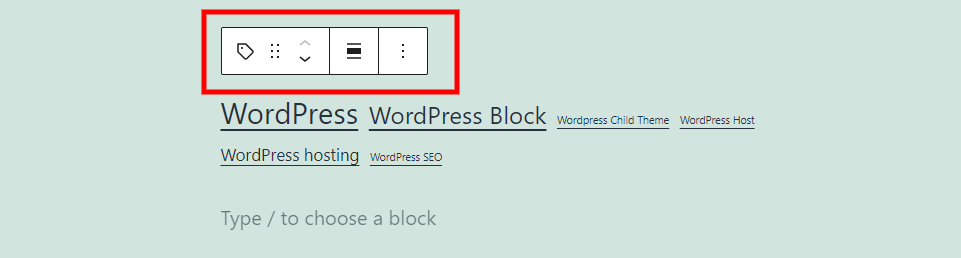
当您选择块时,标签云块工具栏将放置在该块上方。 如果您没有看到所有工具,请在此工具下添加一个空块,然后再次选择该块。
更改块类型或样式
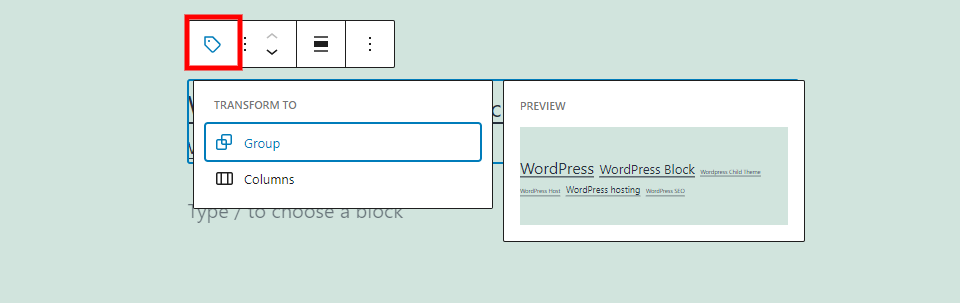
更改块类型或样式将块转换为组或列。 它在您悬停时提供预览,但在这种情况下,它不会改变块的外观。
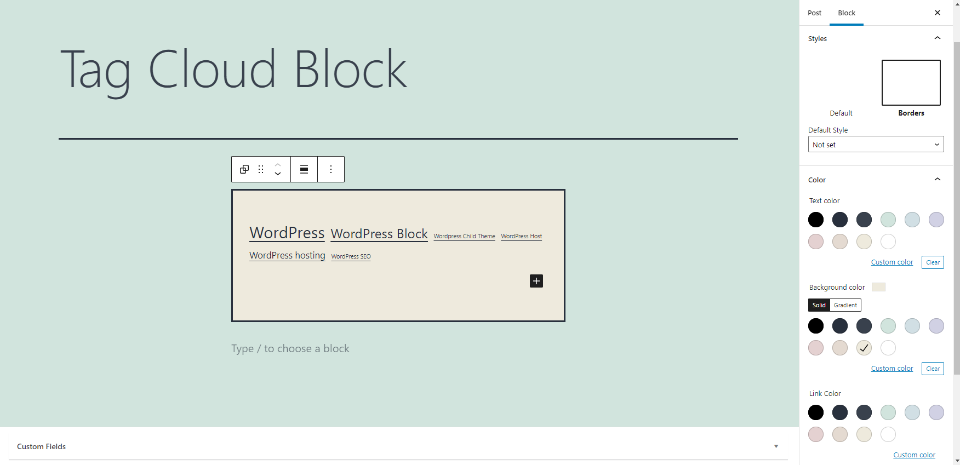
Group 为您提供样式、颜色和间距选项。 然后可以将其转换为 Cover Block,从而为您提供更多背景选项并让您在叠加层中添加更多块。 在此示例中,我添加了背景颜色并选择了带边框的样式。
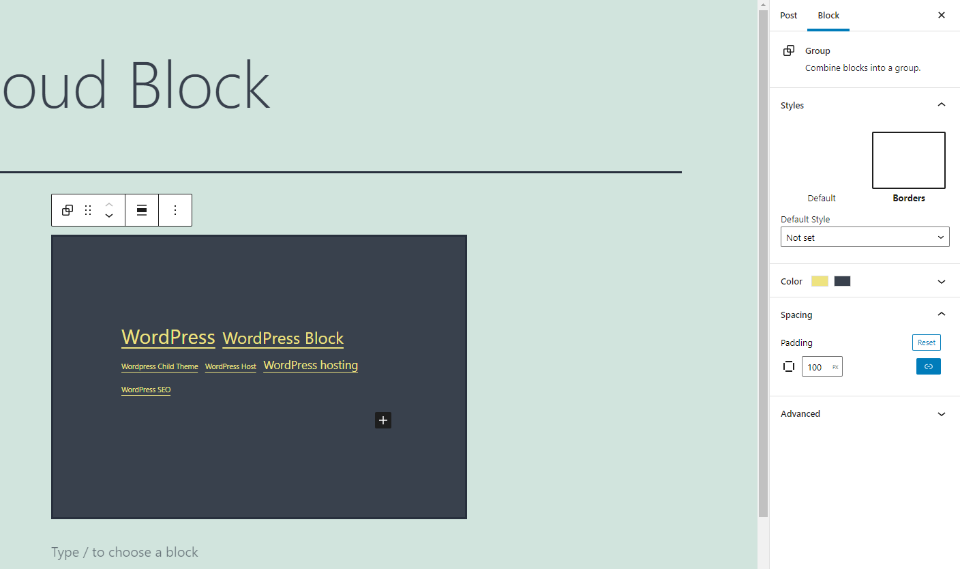
Group 还允许您自定义字体颜色。 我已经更改了背景和字体颜色,选择了带边框的样式,并在本示例中添加了填充。

Columns 更改列数并为您提供一些样式选项。 您可以选择一到六列。
拖
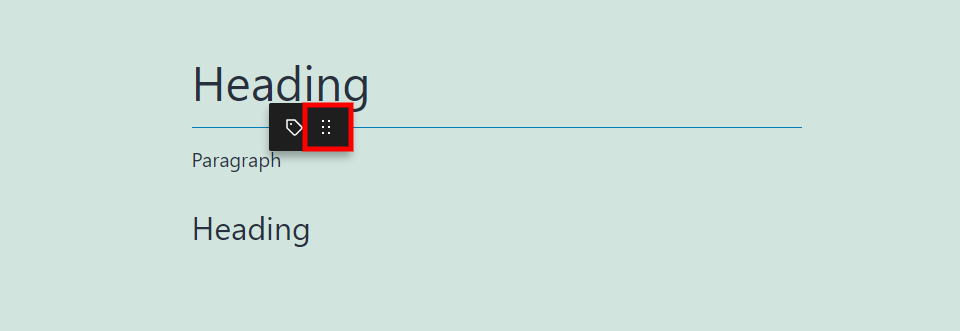
拖动工具可让您将块拖动到内容中的任意位置。 抓住带有六个点的图标,然后将其拖放到您想要的位置。
移动
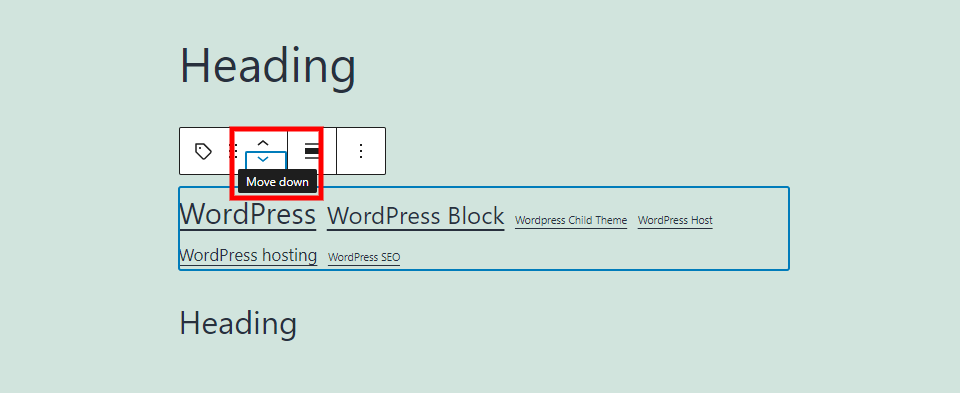
您还可以使用移动工具的向上和向下箭头在您的内容中向上或向下移动块。
更改对齐方式
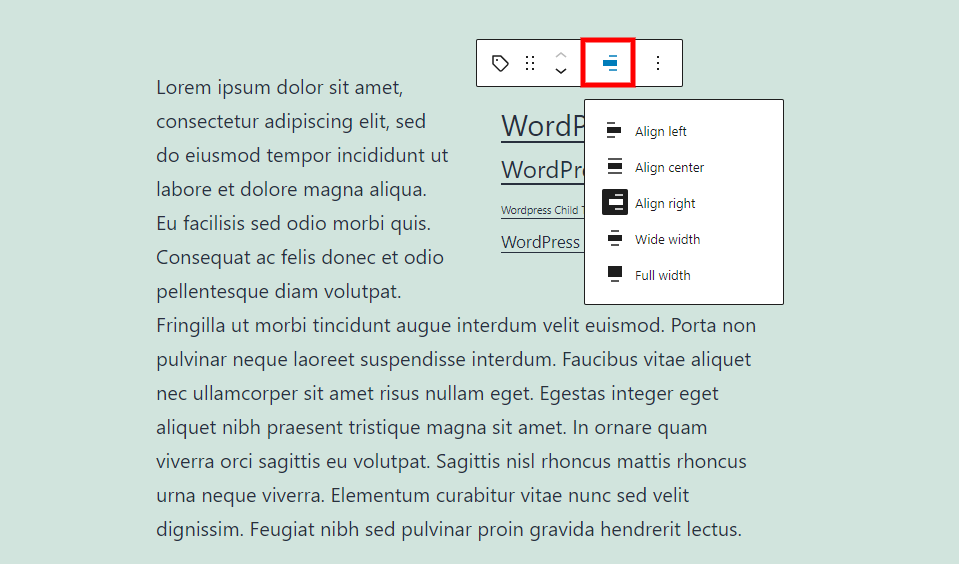
对齐选项包括左、右、宽和全宽。 并非每个主题都提供宽幅和全幅。 左右将它放在屏幕的那一侧,并用它下面的段落包裹它。 这会为您的内容创建一些有趣的布局。 我在这个例子中选择了右对齐。

这是宽幅。 它将块放置在内容区域的左侧。
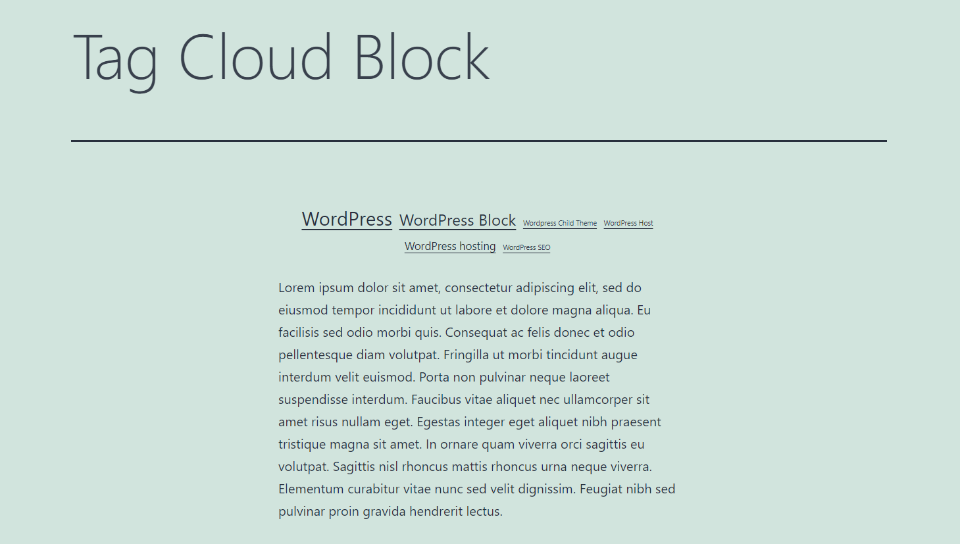

这是对齐中心。 所有标签都居中,它们仍然按字母顺序排列。
选项
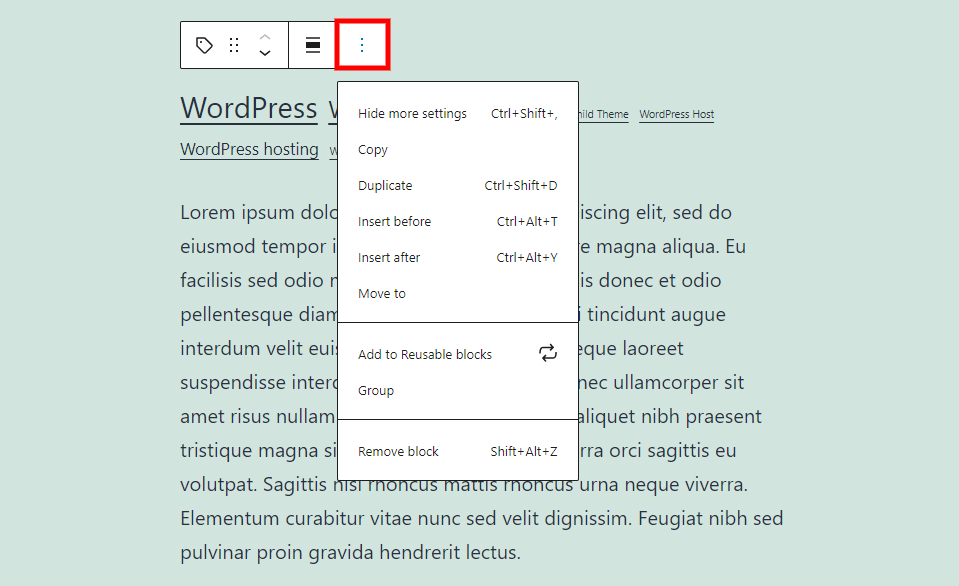
更多选项会打开一个包含另一个设置列表的下拉菜单。 这些是常规设置,包括:
隐藏更多设置- 隐藏侧边栏。
复制- 复制标签云块,以便您可以将其粘贴到内容中的任何位置。
重复- 在原始标签下添加标签云块的副本。
在之前插入- 在块之前为另一个块添加一个空格。
插入后- 在块后为另一个块添加一个空格。
移动到- 设置一条蓝线以指示将标签云块移动到的位置。
添加到可重用块- 将标签云块添加到您的可重用块中。
组- 将标签云添加到可自定义的组中。 这与更改块类型或样式设置中的组选项相同。
删除块– 删除标签云块。
标签云块侧边栏设置

侧边栏设置包括标签云设置和高级。 单击右上角的齿轮打开或关闭侧边栏设置。 选择块会将侧边栏更改为标签云块选项。
标签云设置
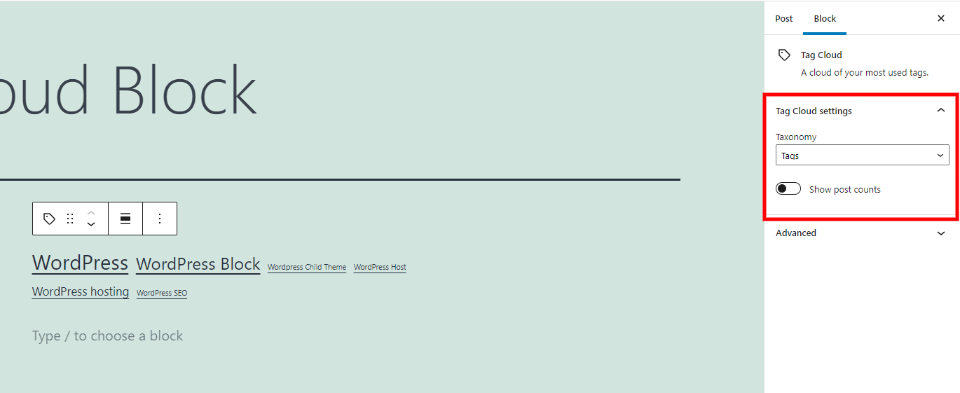
标签云设置包括分类法和显示帖子计数。
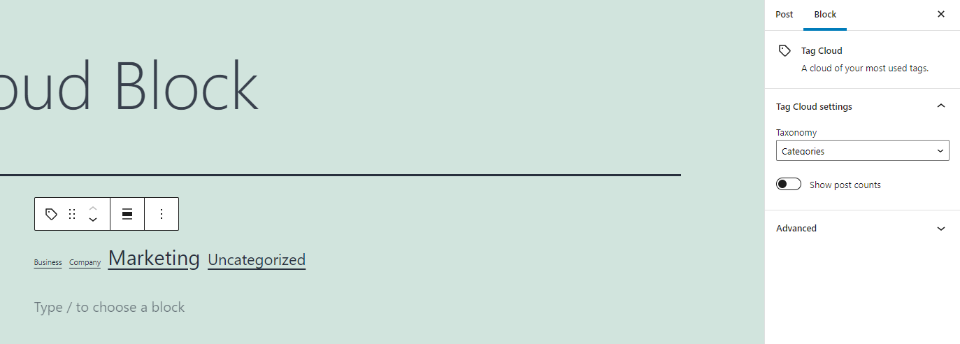
默认情况下,分类法包括标签和类别。 默认情况下选择标签。 此示例显示类别。 您只能显示一个分类法,但您可以在一个页面上使用多个标签云块,因此如果您想显示多个类型,则可以单独显示所有分类法。
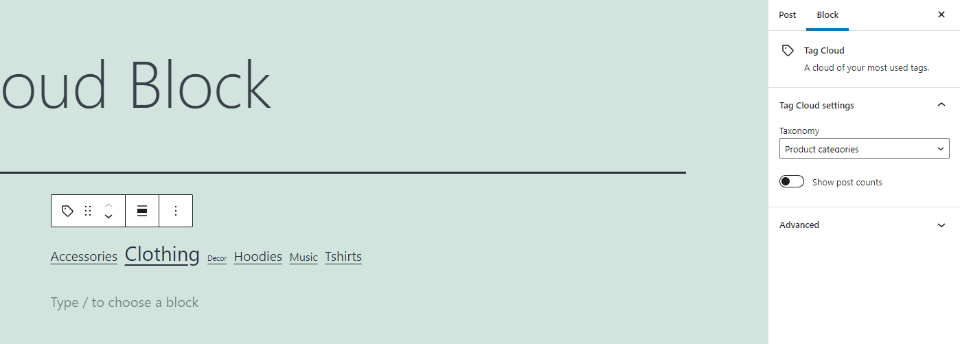
如果您安装了其他分类法,例如本示例中的 WooCommerce,您将可以选择它们的类别和标签。 此示例显示产品类别。
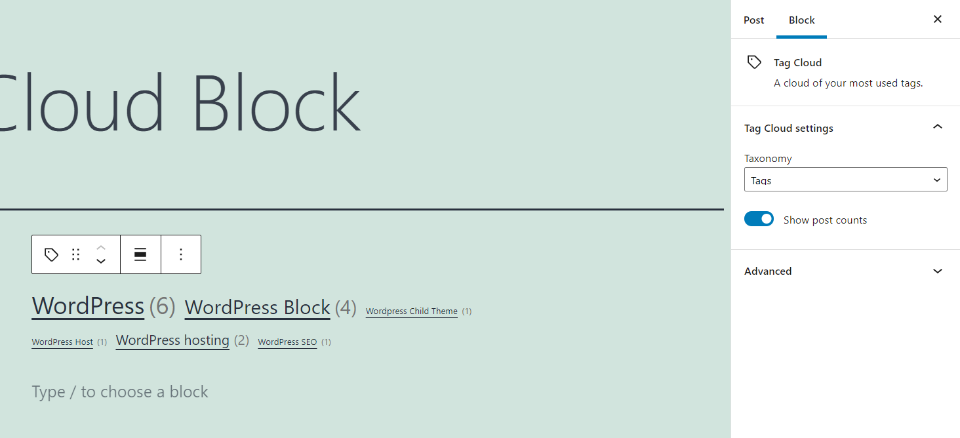
显示帖子计数显示每个标签或类别的帖子数。
先进的
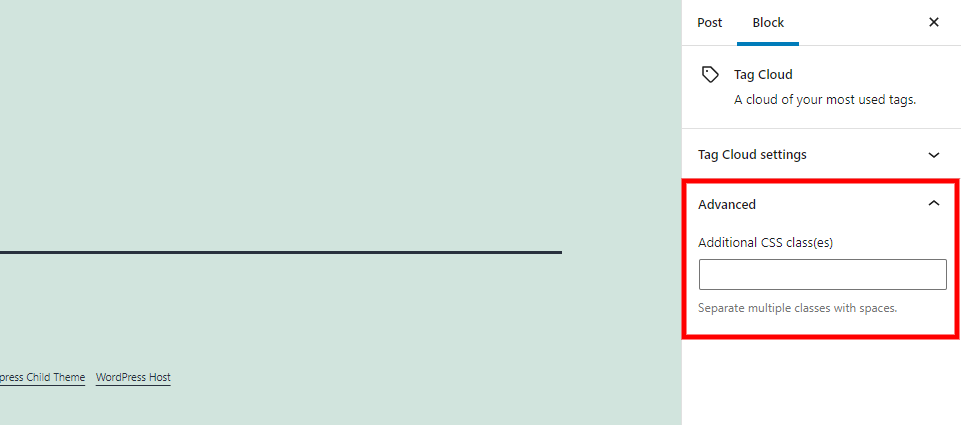
高级设置仅包括附加 CSS 类的字段。 CSS classes 字段允许您使用自定义 CSS 来设置块的样式。 与大多数 WordPress 块不同,没有锚 URL 选项。
有效使用标签云块的技巧和最佳实践
利用标签云来改进导航并告知访问者您网站上的标签或类别。
设置块以显示与单个页面或帖子的内容最相关的分类法。
如果您只有几个标签或类别,请选择左对齐或右对齐选项。 太多会占据空间,并且在内容区域内看起来很混乱。
使用 Group 设置块的样式以匹配您的网站。
如果要显示不同的分类法,请设置多个块。
如果您有几个标签,请使用标签计数。 太多的标签会使页面混乱并且更难以阅读。
关于标签云块的常见问题
标签云块的目的是什么?
此块提供您的标签或类别的可点击列表。 这使您的资源更容易被发现。
使用标签云块的优势是什么?
标签和类别向您的读者建议可能的主题。 这会告知他们您拥有的主题和内容类型。 链接的大小和帖子数会告知您的读者您写的最多的内容,这表明您最重要的主题。
它还可以简化通过分类法的导航。 由于它们是按字母顺序排列的,用户可以轻松地通读它们以找到他们正在寻找的内容。 所有这些都有助于提高您网站的可用性,并使读者在您的网站上停留更长时间。
标签云会取代你的导航吗?
不可以。它们不能用来代替页眉或页脚中的导航菜单。 他们的目的是补充他们。 页眉和页脚不应显示完整的标签或类别列表,除非您只有几个。 这会变得混乱和混乱。 标签云确实显示了一个完整的列表,该列表很容易查看,因为它会扩展以占用所需的空间。
标签云应该放在哪里?
没有最适合每种情况的特定位置。 尝试将它们放在内容的开头或结尾,看看哪个看起来最好。
它可以用于什么样的分类法?
它可以显示您已安装的任何帖子类型的标签或类别。
会影响SEO吗?
它可以。 标签云是一个链接列表。 抓取这些链接,尤其是当您有很多链接时,可以让机器人周期远离您网站上更重要的帖子或页面。 如果您有几个标签或类别,那么它可能不会对 SEO 产生足够的影响。 有关标签和 SEO 的更多信息,请参阅文章WordPress 类别和标签:博客和 SEO 的最佳实践。
标签云块是否可以转化为另一个块?
它可以转换为组和列。
结论
这就是我们对标签云块的看法。 这是一个简单的 WordPress 块,但它可以对您网站的可用性产生很大的影响。 显示所有帖子类型的标签或类别使其成为一个有用的块。 标签和类别是向读者推荐主题的好方法。 当读者看到标签或类别时,可以激发他们的兴趣或突出他们可能遗漏的内容。
我们希望听到您的意见。 你使用标签云块吗? 请在评论中告诉我们您对此的看法。
精选图片来自 Yuriy Vlasenko/shutterstock.com
